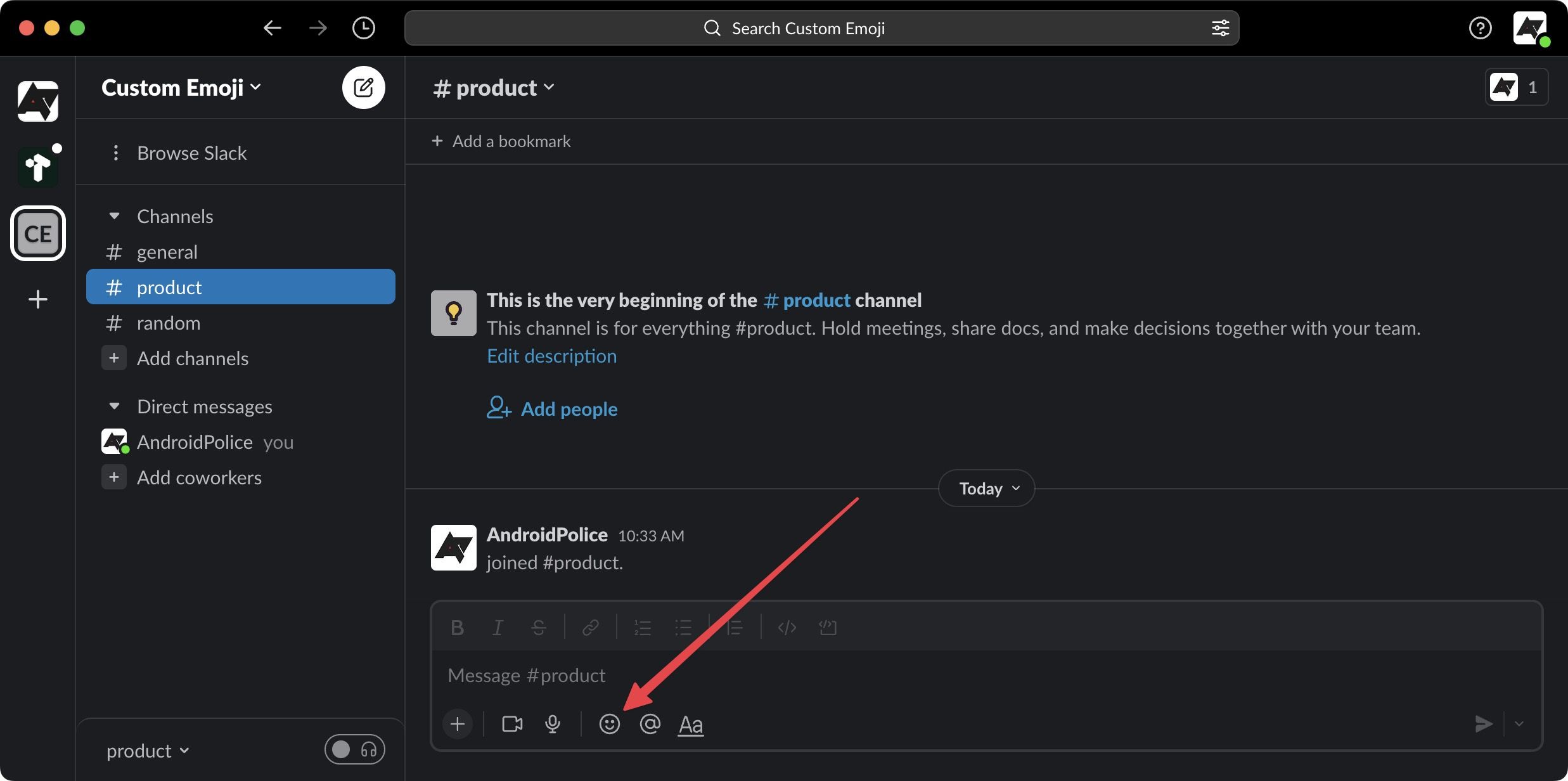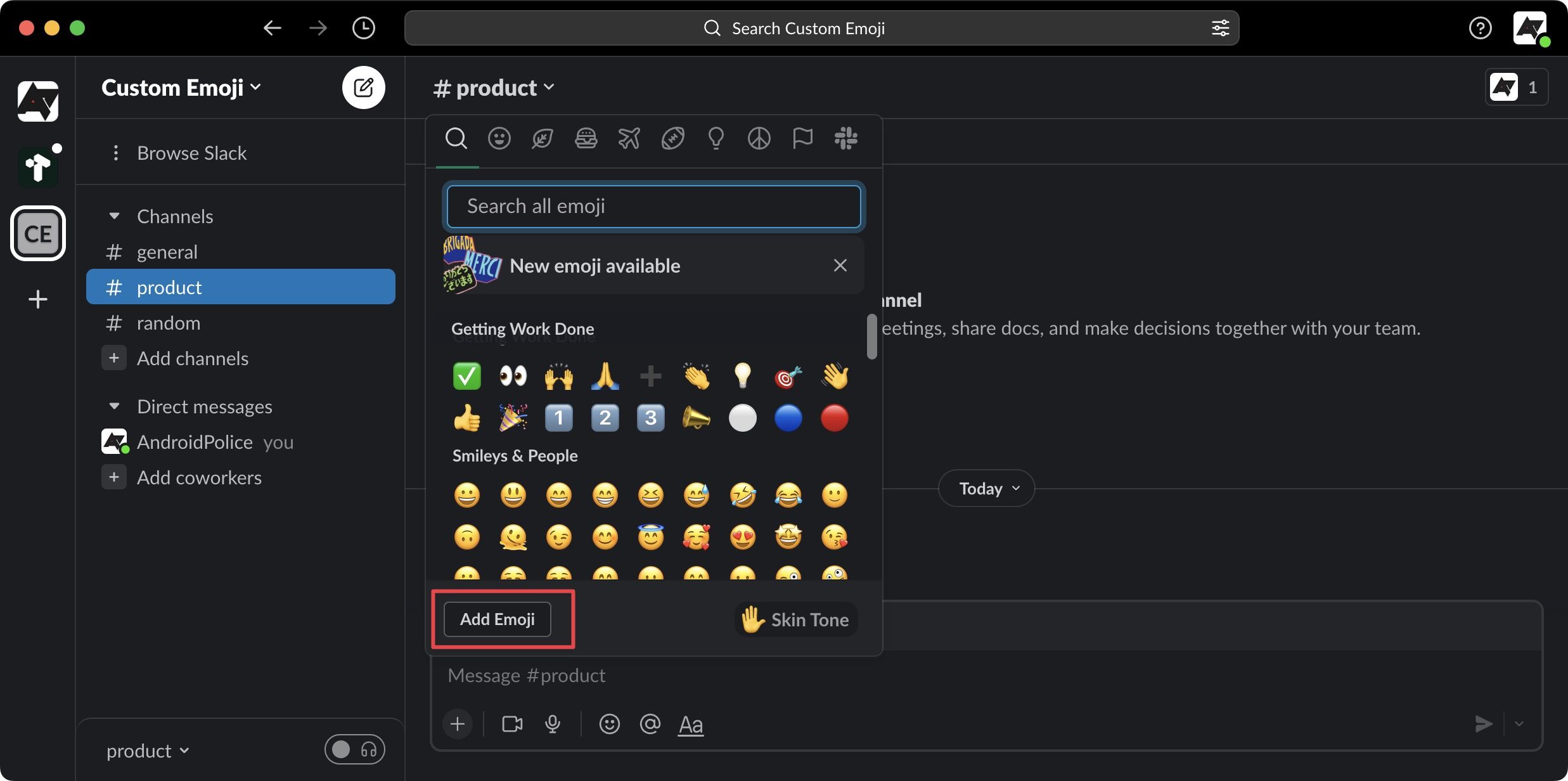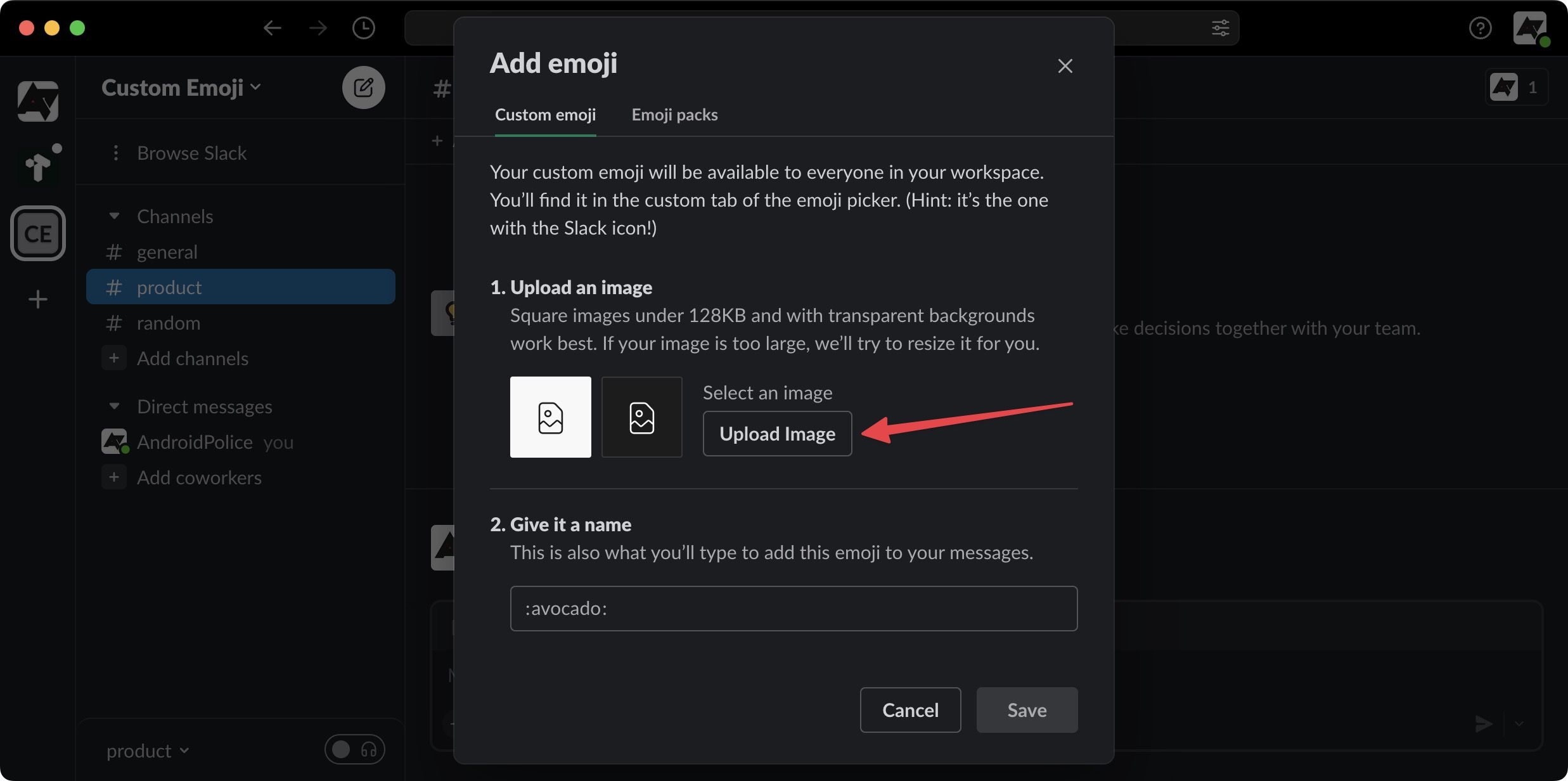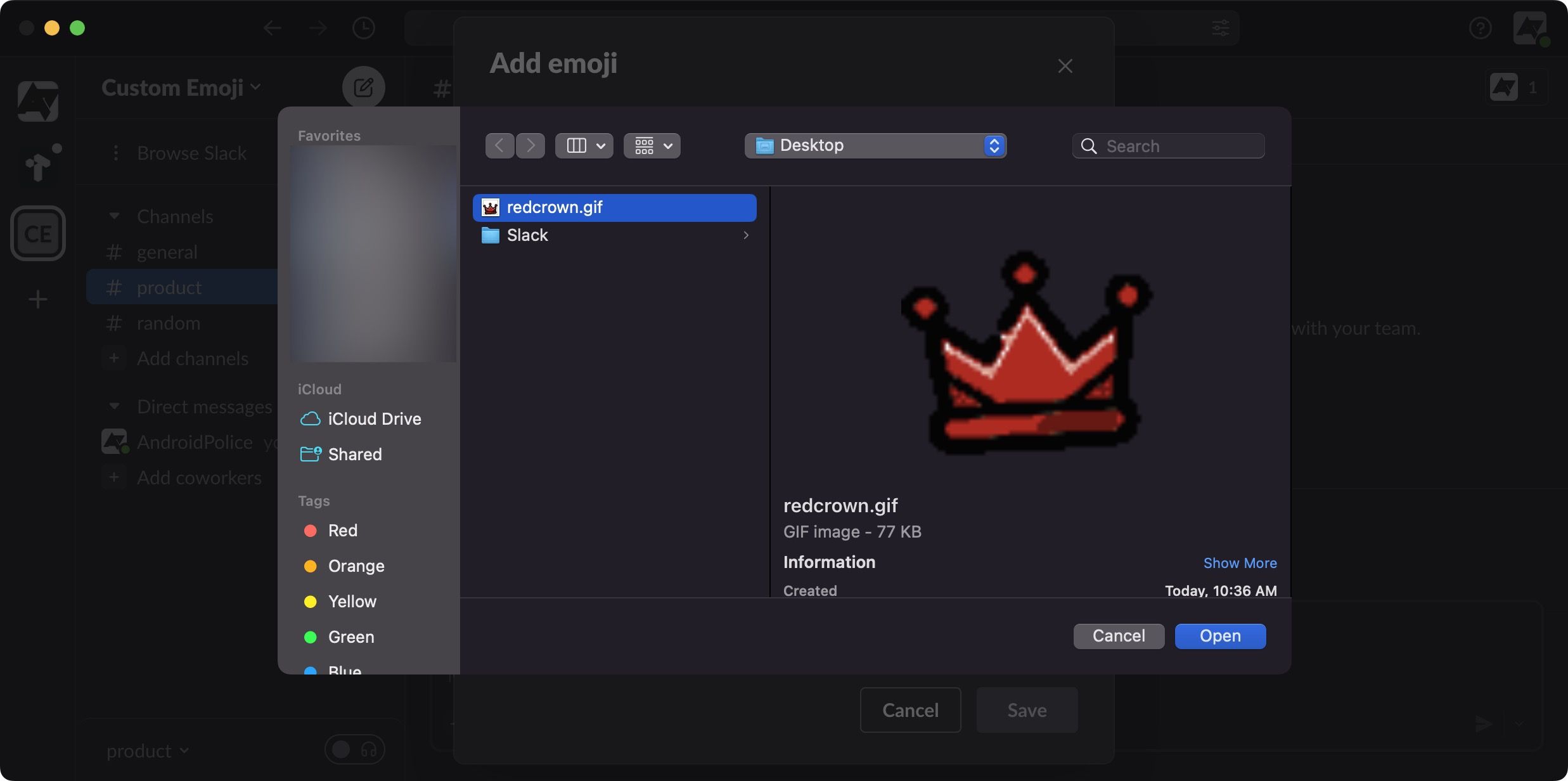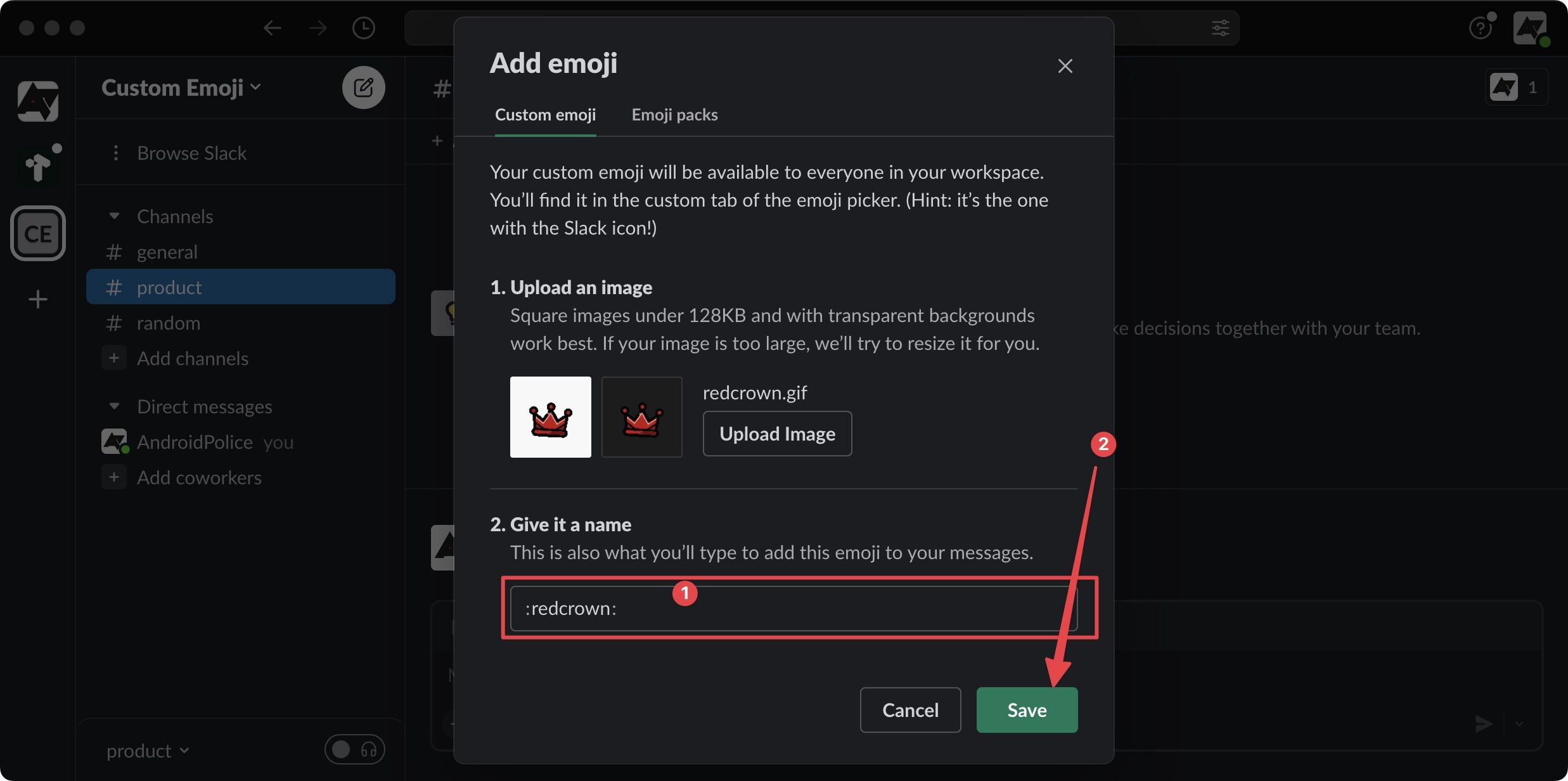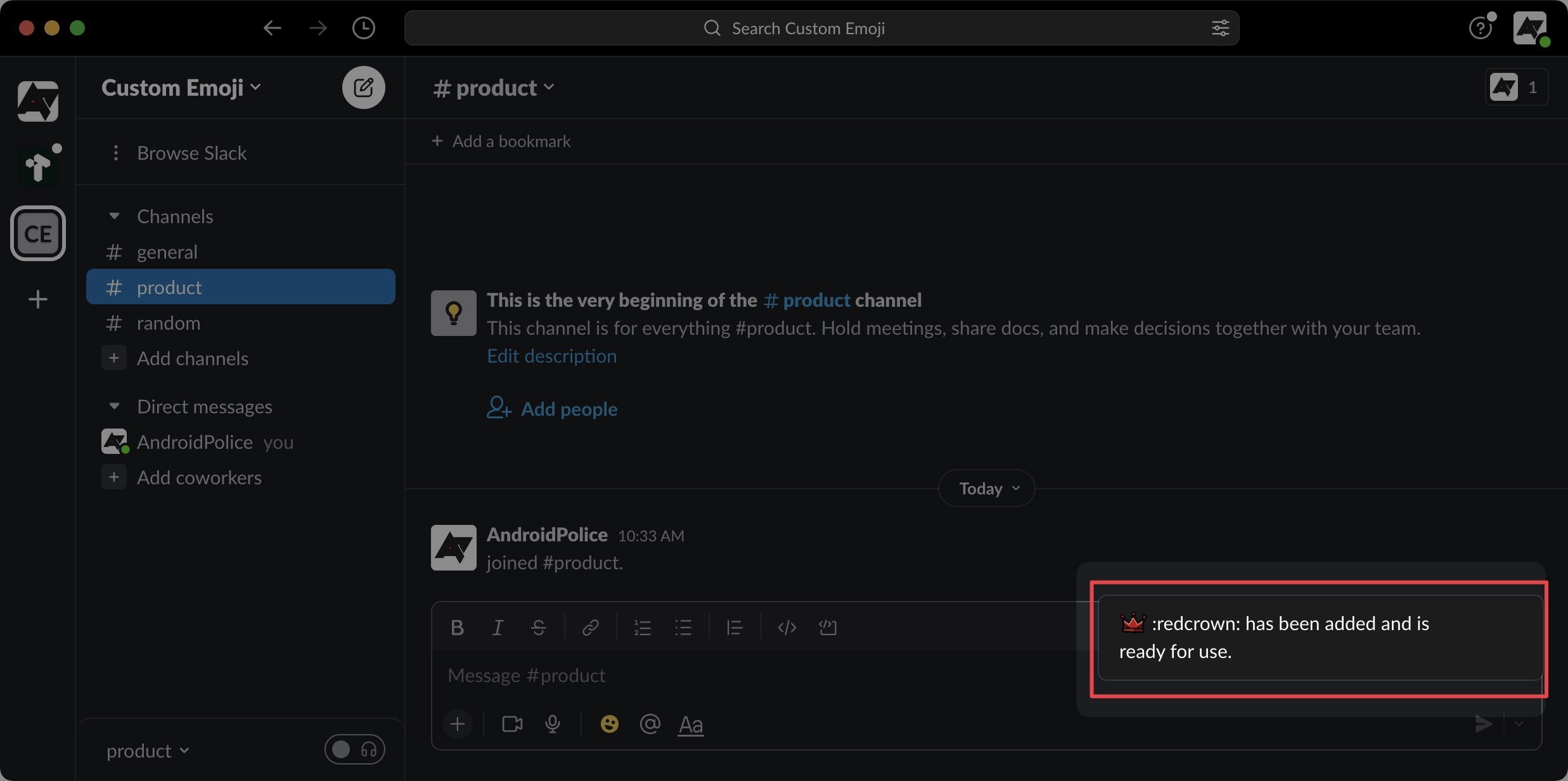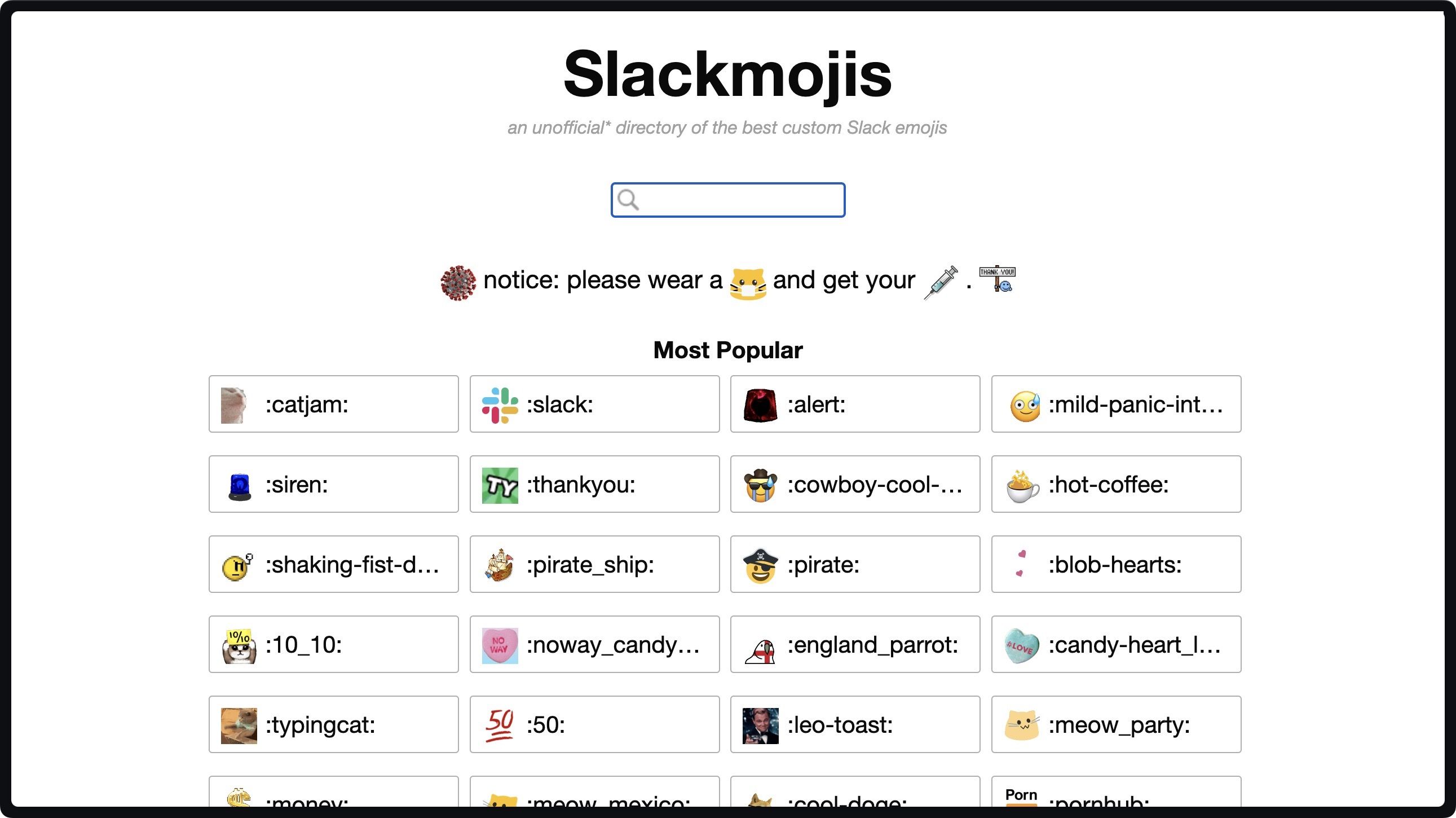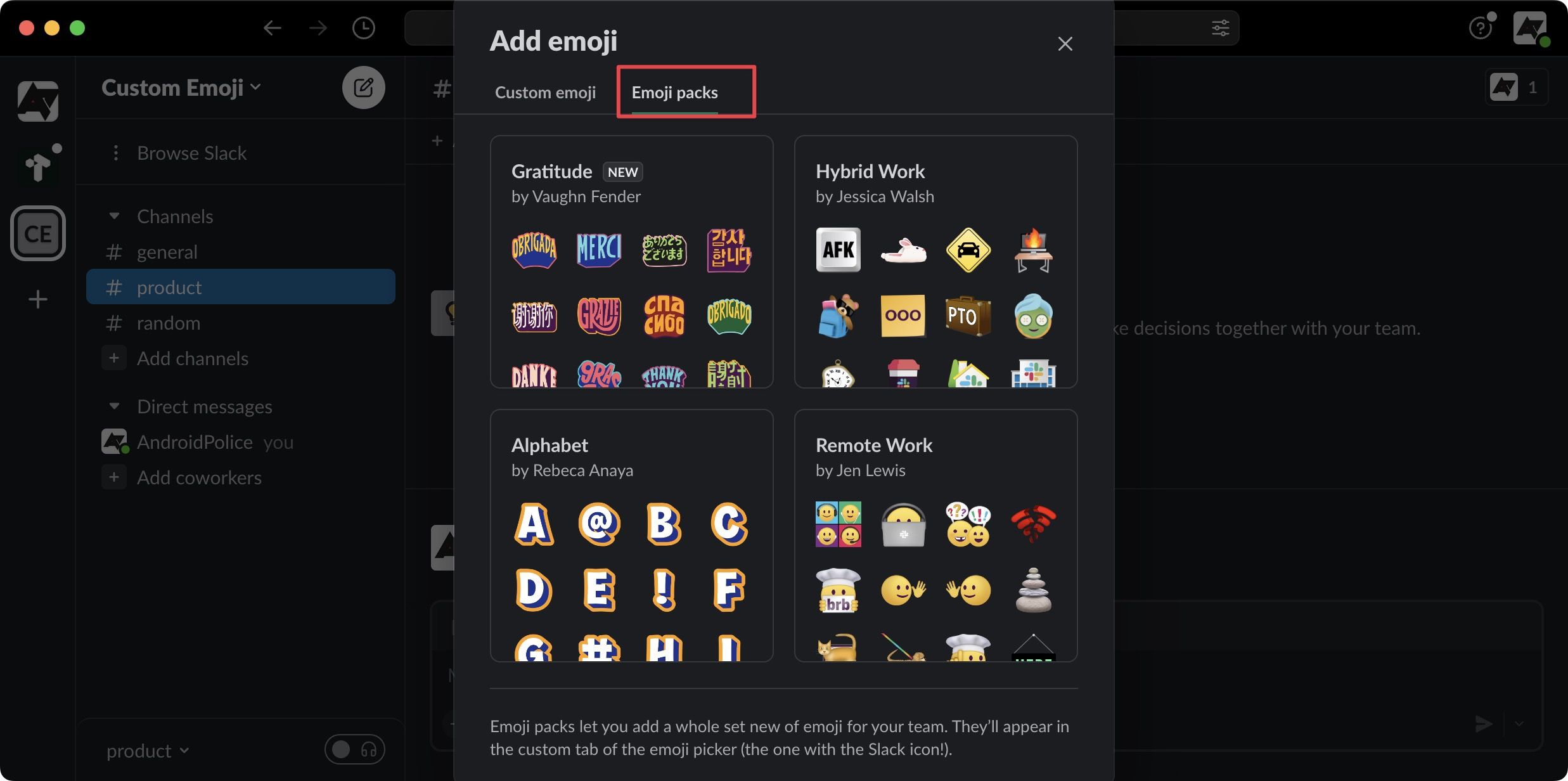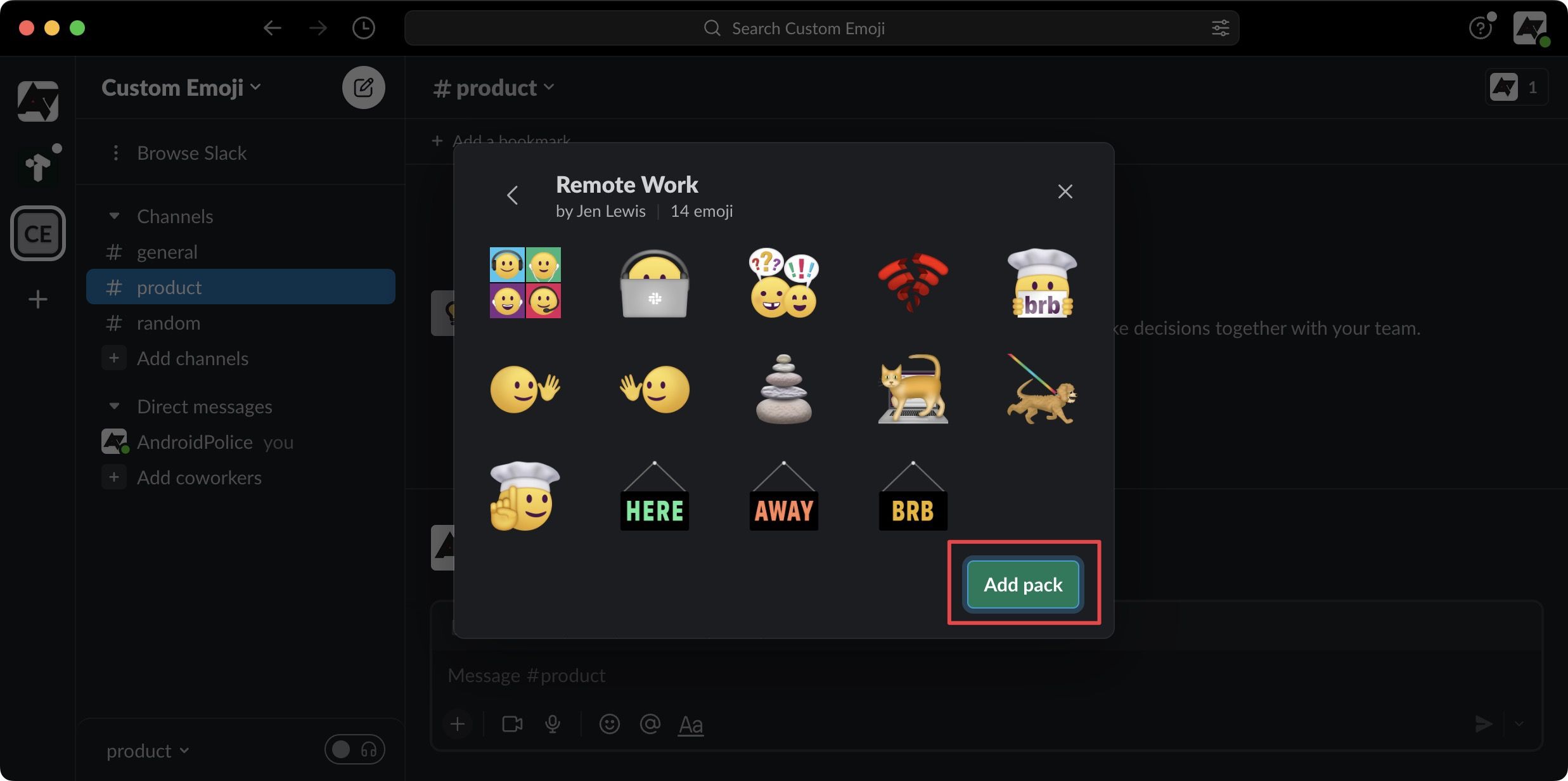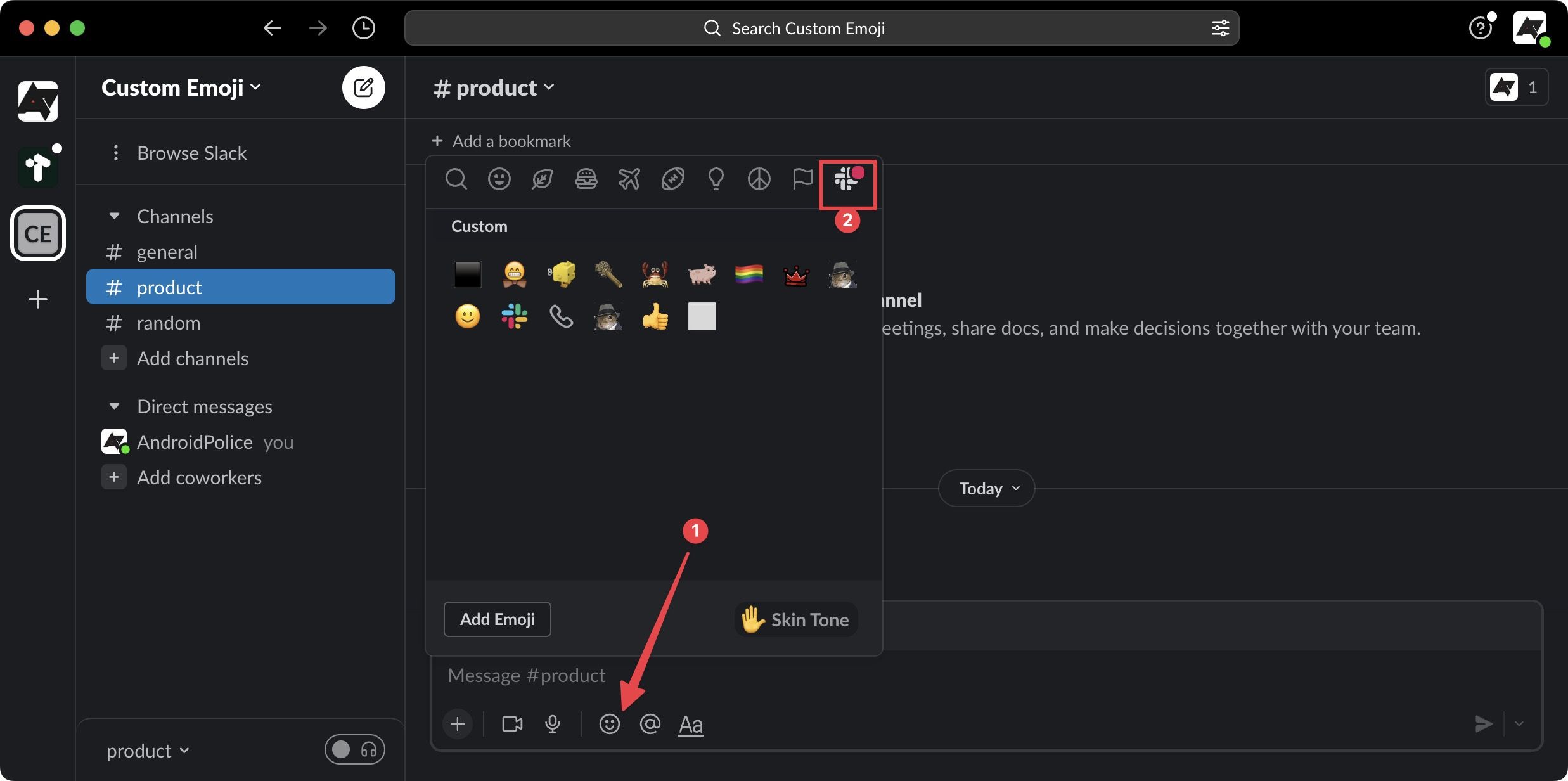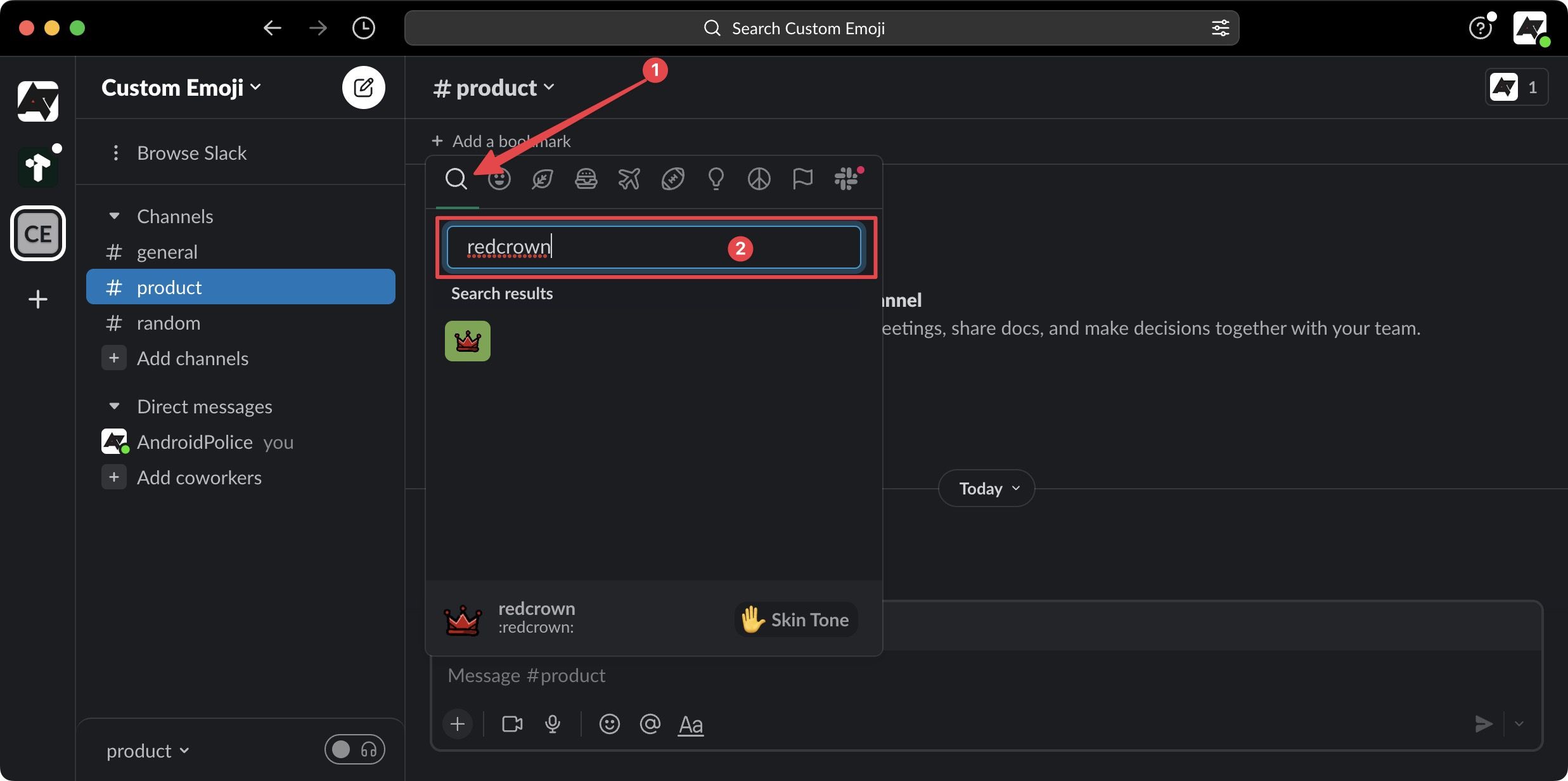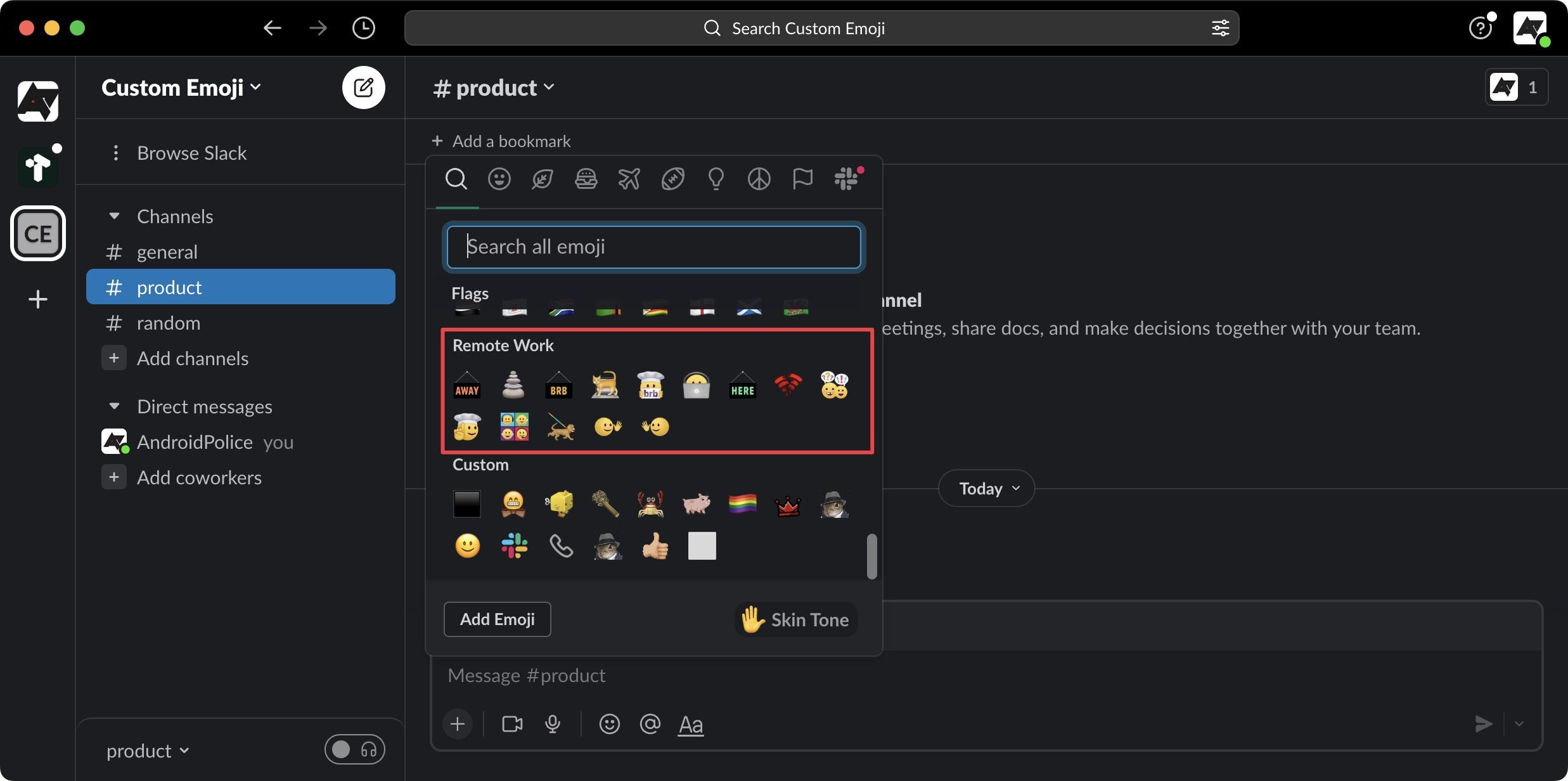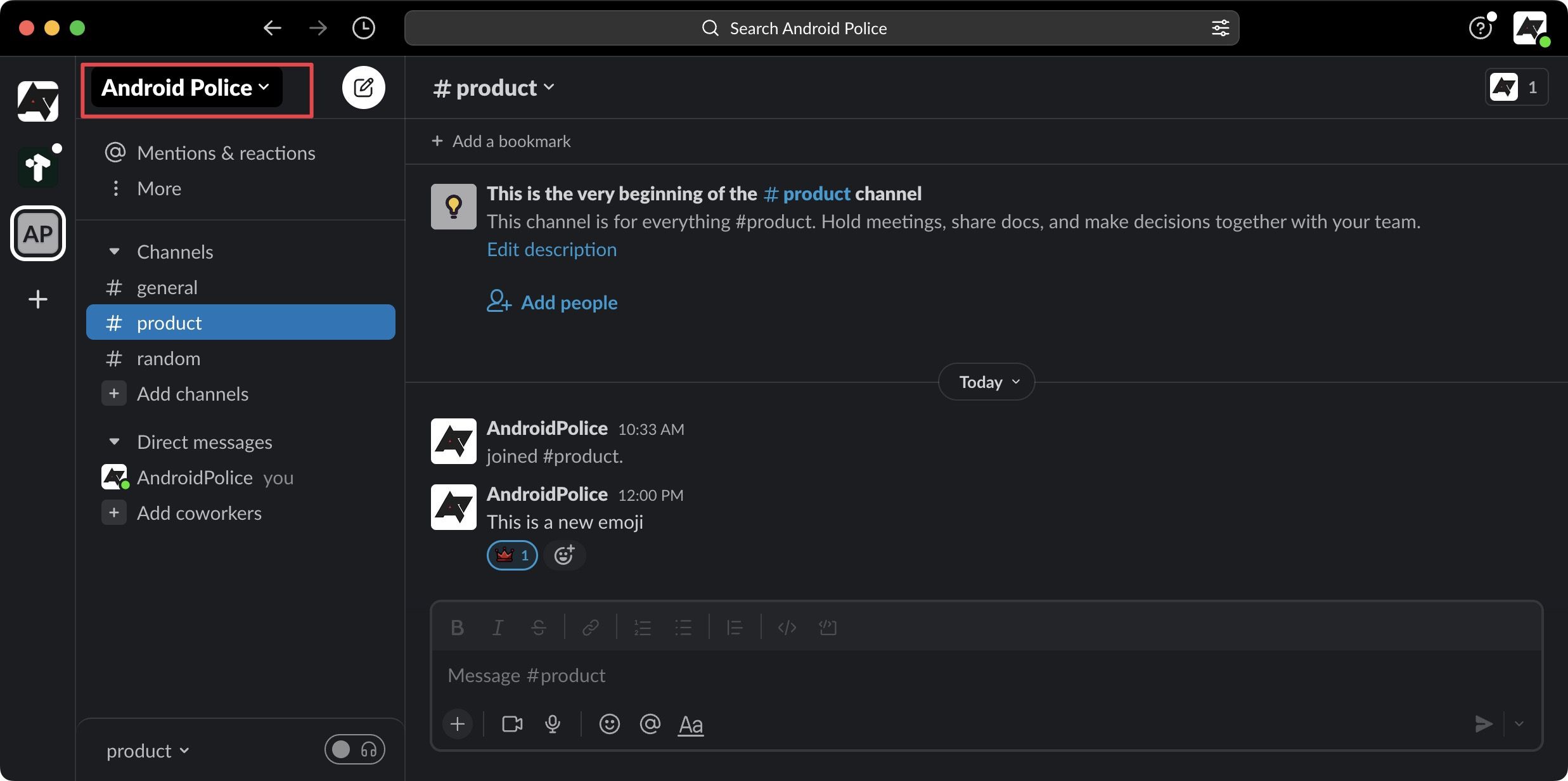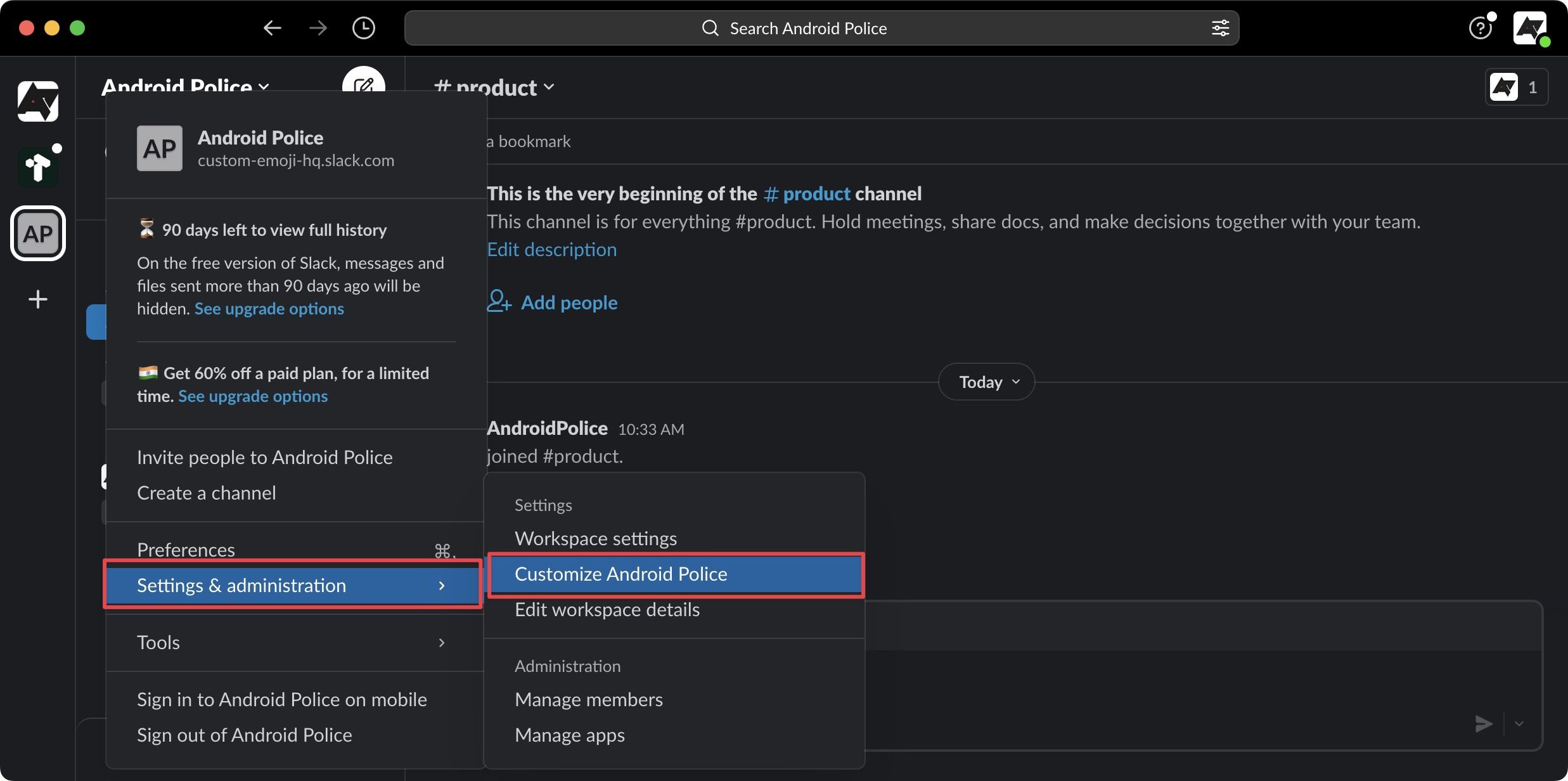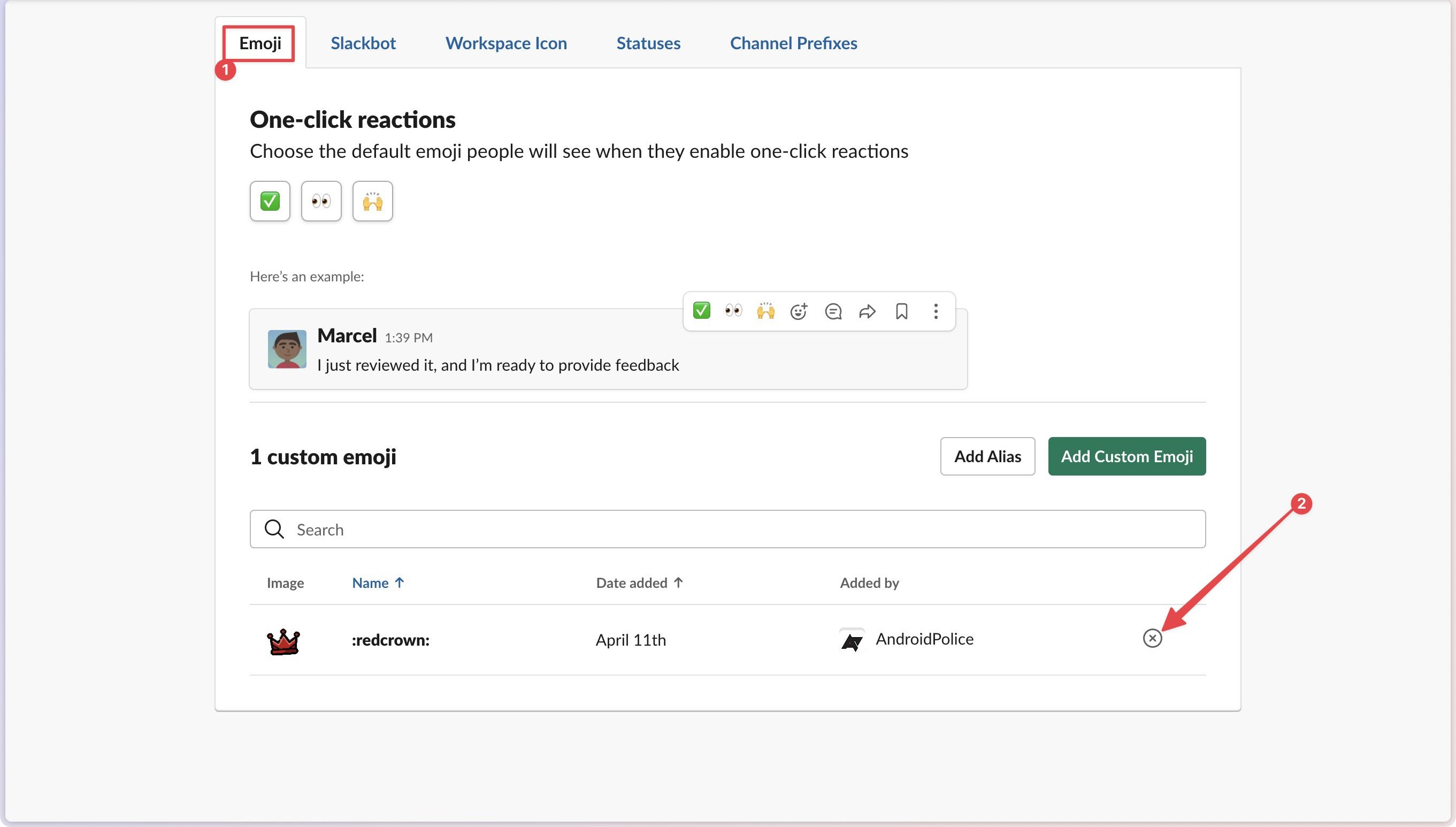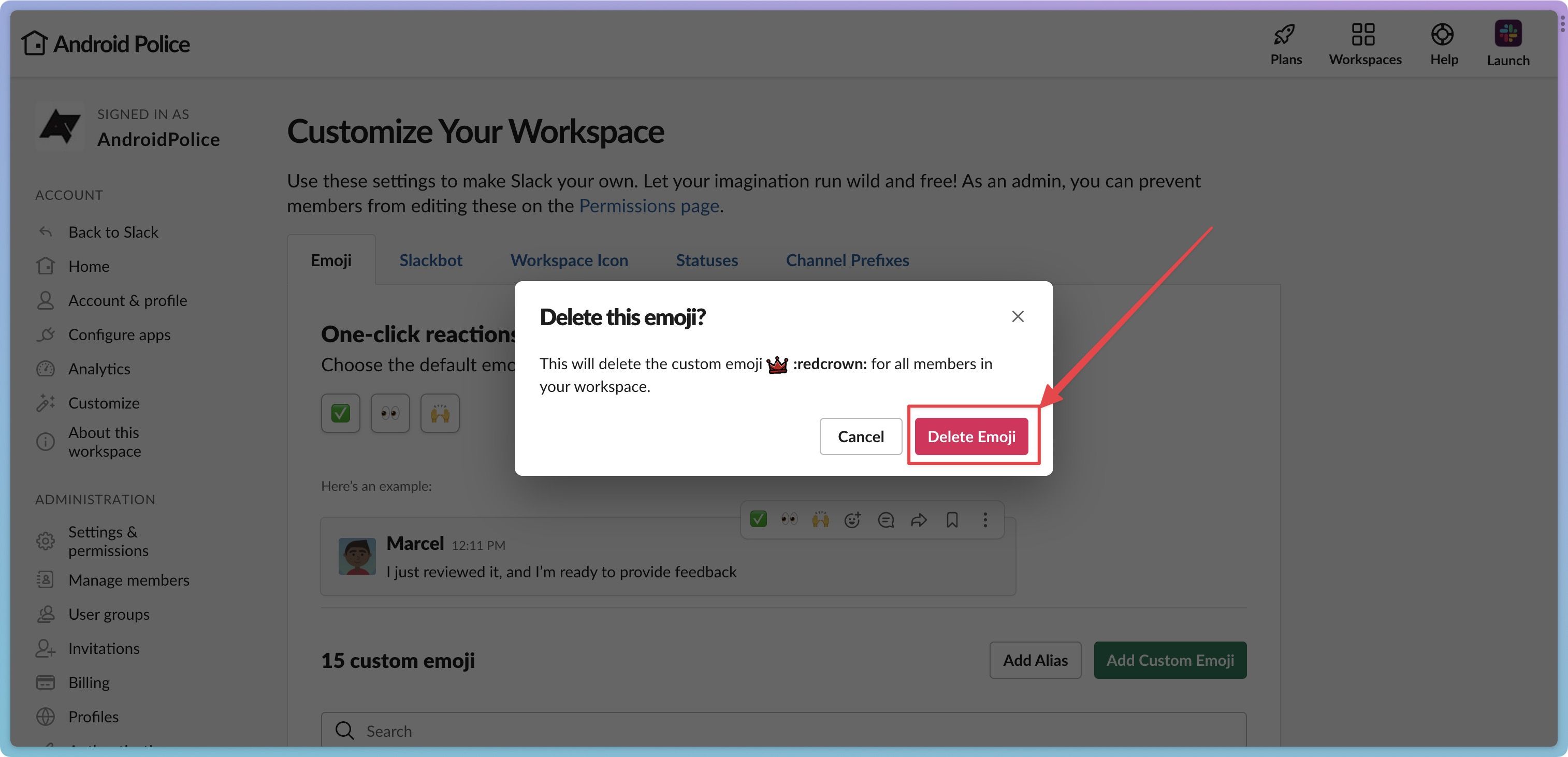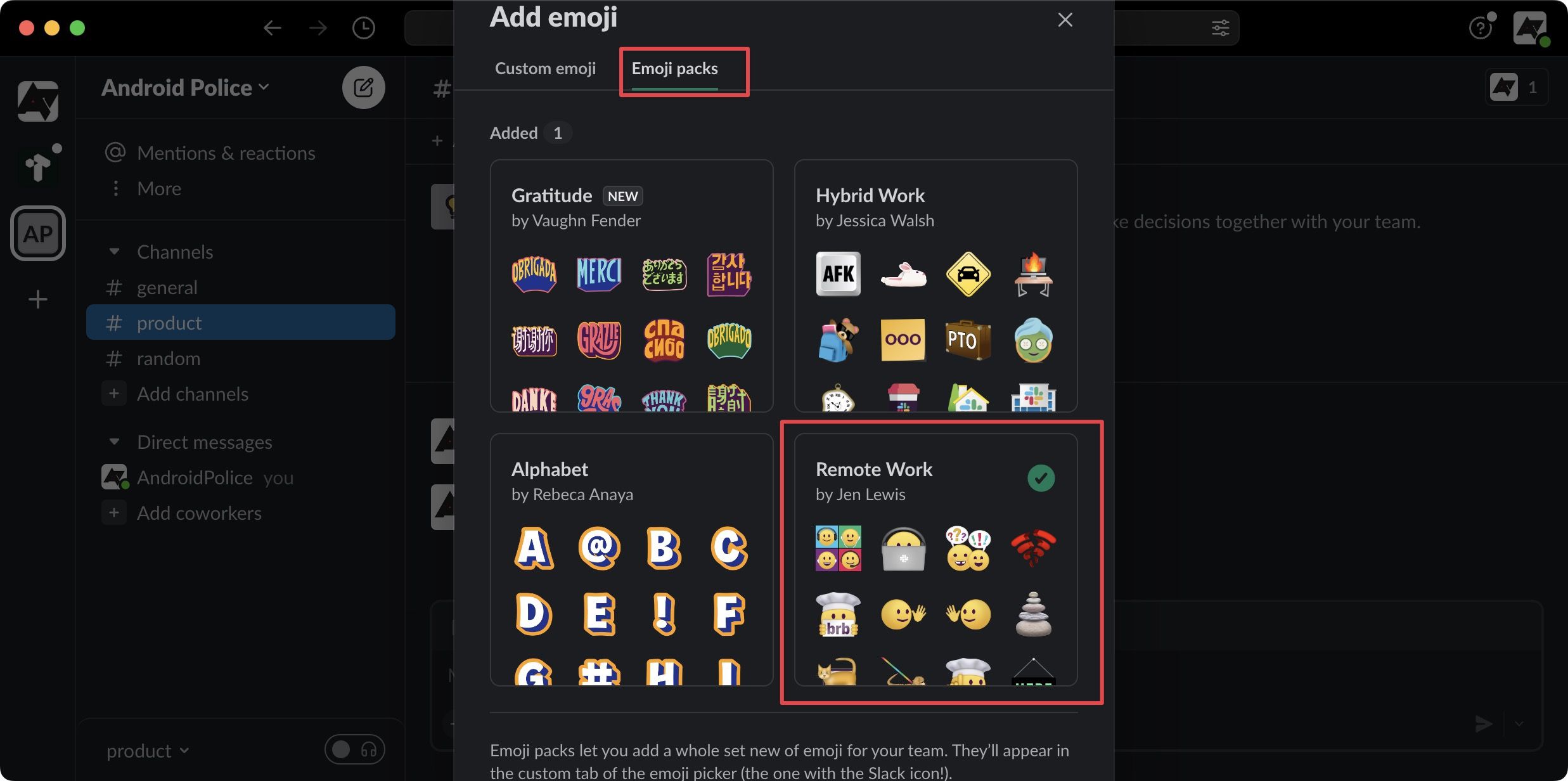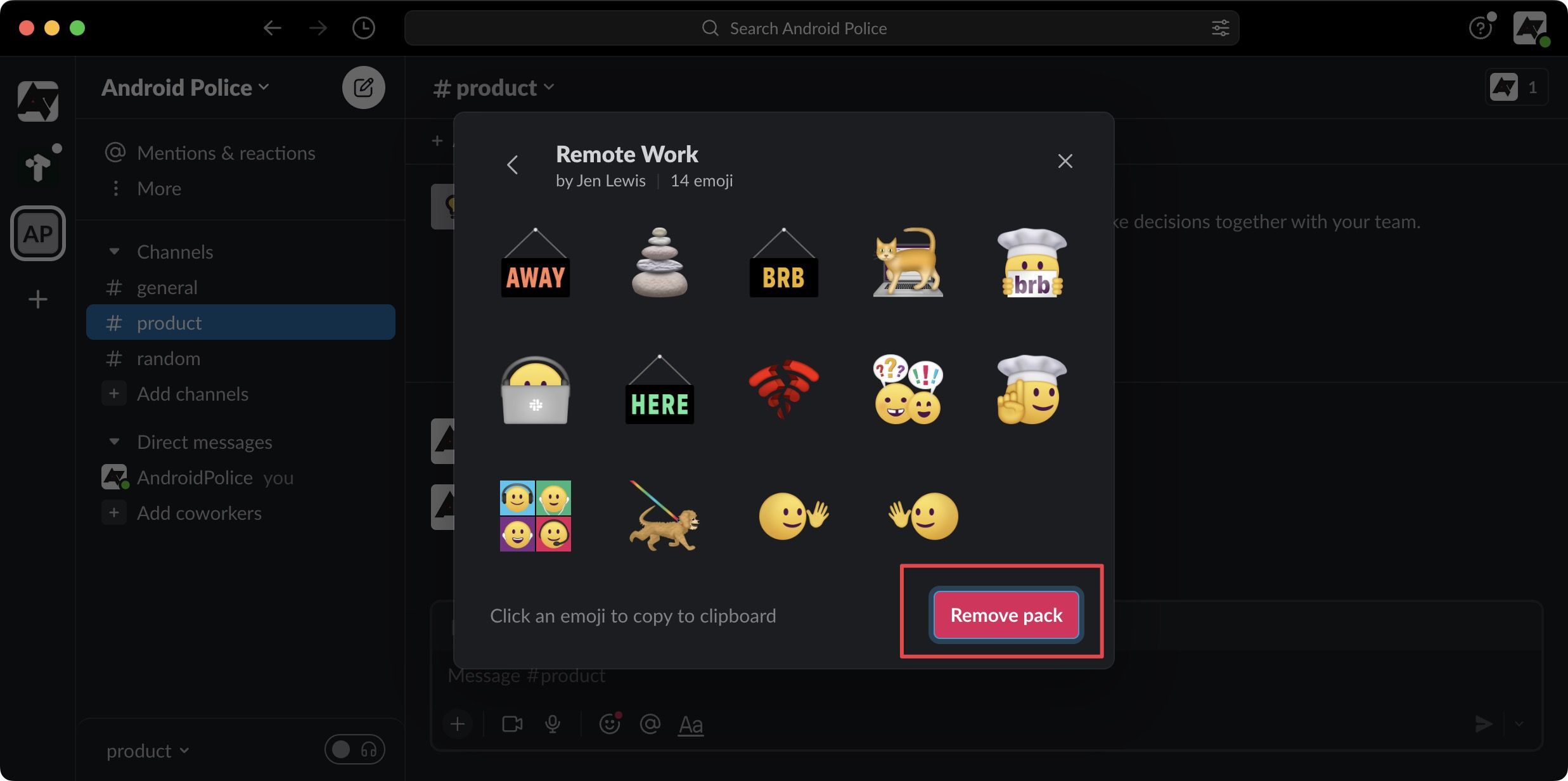O Slack oferece diversos recursos que tornam a comunicação fácil e divertida para a equipe. Uma parte divertida de usar o Slack é a profunda integração de emojis. Você pode enviar emojis em bate-papos para transmitir o tom da sua mensagem. Você também pode usar reações emoji para se expressar sem digitar uma palavra. Emojis são divertidos e melhoram a comunicação da sua equipe. É por isso que, além de sua biblioteca de emojis integrada, o Slack permite aos usuários instalar pacotes de emojis personalizados e criar emojis personalizados.
Com emojis personalizados, você criará emojis para personalizar a comunicação dentro de sua equipe. Depois de adicionar emojis personalizados, os membros da sua equipe poderão usá-los. Quer os membros da sua equipe usem iPhones ou um telefone Android barato, eles podem acessar emojis personalizados para apimentar a conversa. Veja como criar um emoji personalizado no Slack.
Incremente a conversa em equipe com emojis personalizados do Slack
Existem dois tipos de emojis personalizados que você pode adicionar ao Slack. Você pode fazer upload de seus emojis personalizados ou usar pacotes de emojis personalizados criados para o Slack. Pacotes de emojis personalizados são ótimos para usuários que não desejam criar seus próprios emojis.
Cobrimos os dois tipos de emojis personalizados neste guia. Mostramos como fazer upload de emojis personalizados e adicionar pacotes de emojis personalizados. Também abordamos como usar emojis personalizados no Slack e removê-los quando não forem mais necessários.
Como fazer upload de seus emojis personalizados para o Slack
O Slack recomenda seguir algumas diretrizes para emojis personalizados para obter os melhores resultados. Os emojis personalizados que você carrega devem ser imagens quadradas com fundos transparentes. Além disso, mantenha o tamanho do arquivo abaixo de 128 KB. Quanto ao formato do arquivo, você pode usar imagens nos formatos JPG, PNG e GIF.
Embora você possa fazer upload de emojis personalizados do seu iPhone, o aplicativo Slack para Android não possui esse recurso. Ao adicionar um emoji personalizado, você pode usá-lo em seu dispositivo Android.
- Inicie o Aplicativo Slack no seu computador e clique no ícone de carinha sorridente para abrir o seletor de emojis na parte inferior da caixa de bate-papo.
- Clique no Adicionar emoticons botão no canto inferior esquerdo do seletor de emoji.
- Clique no Enviar Imagem botão para abrir o seletor de arquivos.
- Navegue até seu emoji personalizado e carregue-o no Slack.
- No Dê um nome seção, insira um nome para o seu emoji. Siga as diretrizes adequadas para nomenclatura de emojis, colocando-os entre dois pontos (:nome:). Clique no Salvar botão para salvar as alterações.
- Se tudo der certo, o Slack avisa que seu emoji foi adicionado e está pronto para uso.
Onde encontrar emojis incríveis do Slack
Se você está procurando inspiração ou emojis personalizados pré-fabricados, visite Slackmojis, o diretório não oficial dos melhores emojis personalizados do Slack. Você encontrará emojis personalizados populares, incluindo Among Us, Dancing Bananas, Game of Thrones e Party Parrot. Você também pode realizar uma pesquisa no Google por emojis personalizados e encontrar vários resultados.
Como adicionar pacotes de emojis personalizados no Slack
O Slack permite adicionar pacotes de emojis personalizados. Veja como adicioná-los ao seu espaço de trabalho do Slack.
- Lançar Folga e abra o Seletor de Emoji.
- Clique no Adicionar emoticons botão.
- Selecione os Pacotes de emojis opção e escolha o pacote de emojis que deseja adicionar.
- Clique no Adicionar pacote botão para adicionar o pacote ao seu espaço de trabalho do Slack.
Como usar seus novos emojis personalizados do Slack
Agora que você adicionou emojis personalizados ao Slack, veja como acessá-los.
- Para acessar todos os emojis personalizados que você adicionou ao Slack, clique no botão Ícone de folga no seletor de emojis.
- Use o campo de pesquisa para pesquisar o emoji personalizado adicionado por nome.
- Para ver seus pacotes de emojis personalizados, vá para o guia de pesquisa de emojis e role até o final. Você verá uma lista de seus pacotes de emojis e emojis personalizados.
- Você também pode usar emojis personalizados e pacotes de emojis para reagir às mensagens no Slack.
- Para usar emojis personalizados no iPhone ou Android, toque no botão emoji e pesquise o emoji ou role para baixo para ver seus emojis personalizados.
Como remover ou excluir emojis que você não deseja mais
Se muitos emojis atrapalharem sua visualização, remova os emojis personalizados e os pacotes de emojis que sua equipe não está usando ativamente.
- Inicie o Aplicativo Slack no seu computador e clique no nome do seu espaço de trabalho.
- Vá para Configurações e administrações > Personalizar espaço de trabalho. Ele abre em uma janela do navegador.
- Na guia Emoji, clique no botão cruzado ao lado do emoji que você deseja remover.
- Clique no Excluir emoticons botão para remover o emoji.
Excluir pacotes de emojis personalizados
Embora o método acima remova emojis personalizados individuais, siga as etapas abaixo para excluir um pacote de emojis personalizados.
- Lançar Folga e clique no ícone de emoticons.
- Clique no Adicionar emoticons botão.
- Escolha o Pacotes de emojis opção e clique no pacote de emoji que deseja remover.
- Clique no Remover pacote botão para remover o pacote de emojis do seu espaço de trabalho do Slack.
O Slack é ótimo para mensagens, mas e-mails são melhores para negócios não essenciais
O Slack é um ponto de encontro virtual divertido para os membros da equipe, permitindo-lhes abrir mão da formalidade dos e-mails, resultando em uma melhor experiência de vínculo entre a equipe. Mas você ainda dependerá de e-mails para comunicações enviadas fora da sua empresa. Para tornar os e-mails divertidos e produtivos, recomendamos o uso de um dos melhores aplicativos de e-mail para Android.